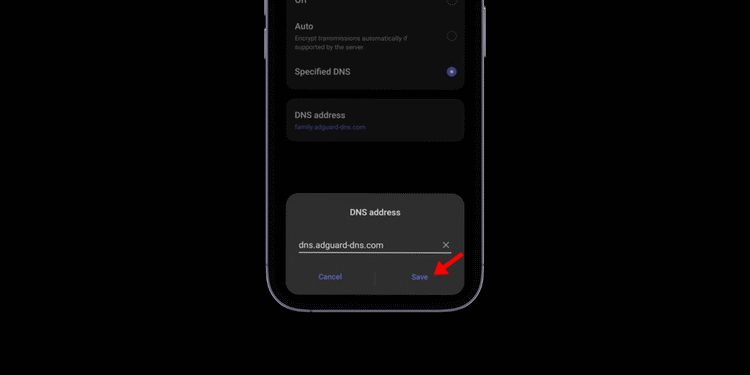📅 Guía 2025: Configurá AdGuard DNS en Android para Bloquear Anuncios a Nivel de Sistema 🚫📱
Todos odiamos los anuncios, ¿verdad? Y es un lío tratar de evitar que aparezcan. Claro, podés usar navegadores con bloqueador de anuncios en tu Android para navegar sin interrupciones. Pero, ¿qué pasa con esos anuncios molestos que aparecen cuando usás diferentes aplicaciones? 🤔
Para eliminar los anuncios a nivel de sistema en un teléfono Android, tenés que configurar AdGuard DNS en tu dispositivo. ¿Querés saber cómo hacerlo? Vamos a descubrirlo en detalle. 🔍
¿Qué es AdGuard DNS? 🌐
AdGuard DNS es un servidor DNS público que te ayuda a navegar por Internet de manera más segura y sin anuncios molestos. 🚫📲 Este servidor bloquea la publicidad y protege tu privacidad al filtrar solicitudes de dominios conocidos por su publicidad, seguimiento y malware a nivel DNS. 🛡️🔒
¿Qué significa esto para vos? Si configurás AdGuard DNS en tu teléfono, vas a ver menos anuncios mientras usás tus aplicaciones favoritas. 📉✨
¿Cómo usar AdGuard DNS en Android? 📱
Si tenés un teléfono con Android 9 o una versión más reciente, ¡estás de suerte! Podés aprovechar la función de DNS privado para configurar AdGuard DNS en tu dispositivo Android. A continuación, te explicamos cómo hacerlo paso a paso. 🚀
1. Para comenzar, inicie el Ajustes aplicación en tu teléfono Android.
2. Cuando se abra la aplicación Configuración, toque el Conexión y uso compartido.
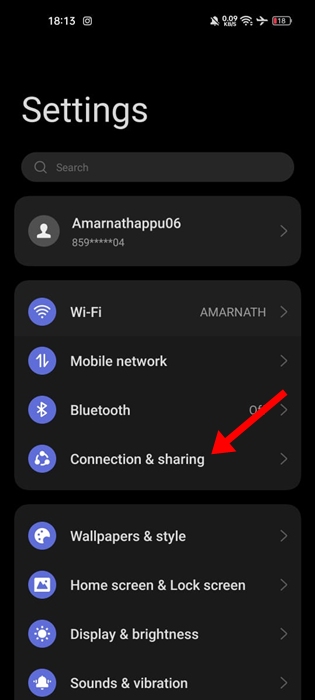
3. En Conexión y uso compartido, toque DNS privado.
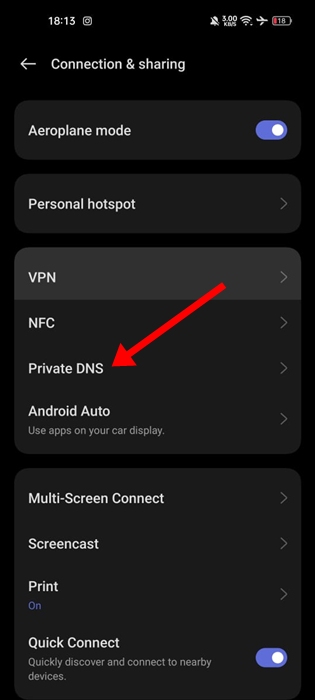
4. En el DNS privado, seleccione DNS especificado.
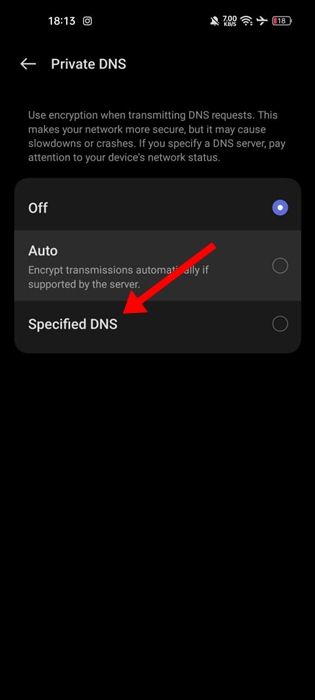
5. A continuación, toque la Dirección DNS.
6. Ingrese dns.adguard-dns.com y toque Guardar.
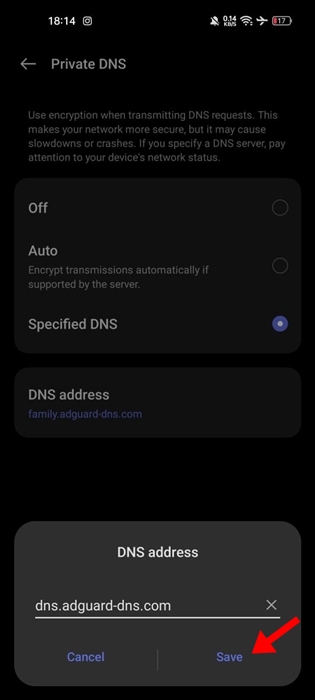
Una vez hecho esto, su teléfono se desconectará de la red WiFi para cambiar el DNS. Esto configurará Adguard DNS en su teléfono Android; Ahora verás menos anuncios.
🌐 Cómo configurar AdGuard DNS en teléfonos Android antiguos 📱
Si tenés un teléfono Android viejito, no te preocupes, todavía podés mejorar tu experiencia en línea usando aplicaciones de terceros para cambiar a AdGuard DNS. ¡Te contamos cómo hacerlo de manera sencilla! 🚀
1. Descargue e instale el Conmutador DNS aplicación en su teléfono Android desde Google Play Store.
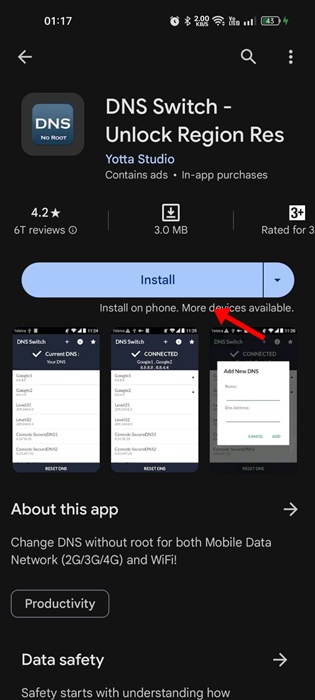 2. Una vez instalada, abre la aplicación en tu teléfono.
2. Una vez instalada, abre la aplicación en tu teléfono.
3. Ahora podrá ver todos los ajustes preestablecidos de DNS. Encuentra el AdGuard1 y AdGuard2.
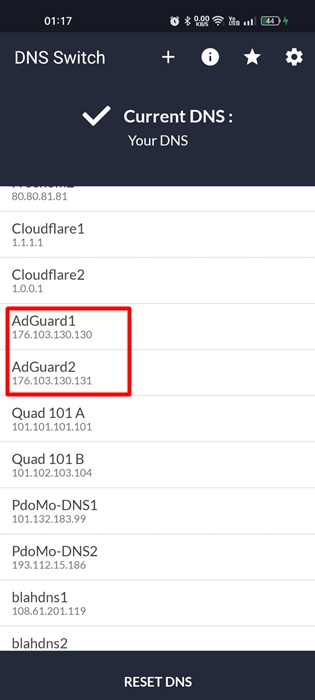 4. Seleccione AdGuard1. Se le pedirá que conceder permiso para crear una conexión VPN; toque Permitir.
4. Seleccione AdGuard1. Se le pedirá que conceder permiso para crear una conexión VPN; toque Permitir.
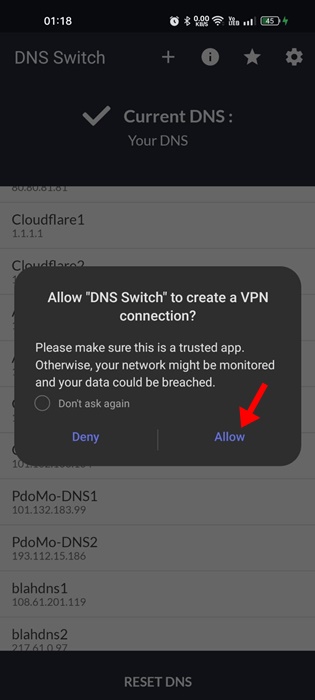 5. La aplicación creará una conexión VPN para activar el DNS de AdGuard.
5. La aplicación creará una conexión VPN para activar el DNS de AdGuard.
🌟 Además de bloquear anuncios y rastreadores, AdGuard DNS también puede bloquear contenido para adultos, habilitar la búsqueda segura y el modo seguro en tu teléfono. Para lograr esto, simplemente necesitas configurar el servidor Family Protection de AdGuard (family.adguard-dns.com) en tu dispositivo. 📱
Este artículo te guía paso a paso sobre cómo utilizar AdGuard DNS en un teléfono Android. 🚀 Podés configurar este servidor DNS público para reducir la cantidad de anuncios que aparecen en tu pantalla y mejorar tu experiencia de navegación. 🛡️
Si tenés alguna pregunta o necesitás más ayuda sobre este tema, no dudes en dejarnos un comentario. ¡Estamos aquí para ayudarte! 💬
✨ Asegurate de que tu teléfono está conectado a Internet para que la configuración funcione correctamente. Así disfrutarás de una navegación más segura y libre de distracciones. 🚀